
যাইহোক, এটা এখনও সম্ভব পৃথক উপাদানের জন্য নির্বাচনের রং পরিবর্তন করতে যদিও সুস্পষ্ট না পথ নেই। এই ম্যানুয়াল, এটা কিভাবে করতে হবে। এছাড়া আকর্ষণীয় হতে পারে: উইন্ডোজ 10 ফন্টের আকার পরিবর্তন কিভাবে।
রেজিস্ট্রি এডিটরে উইন্ডোজ 10 নির্বাচন রঙ পরিবর্তন
উইন্ডোজ 10 রেজিস্ট্রি একটি অধ্যায় পৃথক উপাদান, যেখানে রং 255 0 থেকে তিন নম্বর আকারে নির্দেশিত হয় রঙের জন্য দায়ী আছে, রং অনুরূপ প্রতিটি লাল, সবুজ ও নীল (আরজিবি) এর শূণ্যস্থান দ্বারা পৃথক করা হয়।
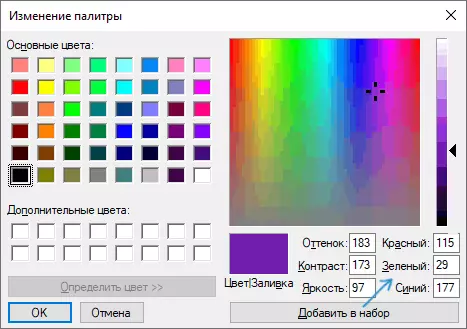
রঙ খুঁজতে যদি আপনি কোন গ্রাফিক সম্পাদক আপনি নির্বিচারে রঙ চয়ন করতে পারবেন যে, উদাহরণস্বরূপ ব্যবহার করতে হবে, বিল্ট-ইন রঙ সম্পাদক, যা প্রয়োজনীয় সংখ্যক প্রদর্শন করা হবে উপরে স্ক্রিনশট হিসাবে।
এছাড়াও আপনি বা ইয়ানডেক্স যে কোন রং এর নাম "রঙের প্যালেট" লিখুন, একটি অদ্ভুত প্যালেট খুলবে, যা আরজিবি মোডে পরিবর্তিত হতে পারে (লাল, সবুজ নীল,) এবং পছন্দসই রঙ চয়ন।
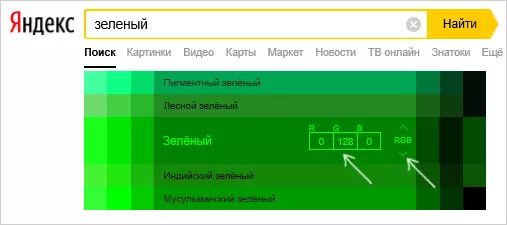
রেজিস্ট্রি এডিটরে উইন্ডোজ 10 নির্বাচিত নির্বাচন রঙ সেট করতে, নিম্নলিখিত ধাপগুলি অনুসরণ করুন করতে হবে:
- কীবোর্ড (উইন্ডোজ প্রতীক সঙ্গে উইন-কি) টিপুন উইন + আর কি, regedit এবং এন্টার চাপুন লিখুন। রেজিস্ট্রি এডিটর খোলা হবে।
- RegistryComputer \ HKEY_CURRENT_USER \ Control Panel \ রং যান
- রেজিস্ট্রি এডিটর ডান প্যানে অবস্থিত, এটি হাইলাইট পরামিতি, ডবল-ক্লিক খুঁজে এটি রঙ সংশ্লিষ্ট জন্য পছন্দসই মান সেট। 0 128 0: উদাহরণস্বরূপ, আমার ক্ষেত্রে, এটা গাঢ় সবুজ হয়
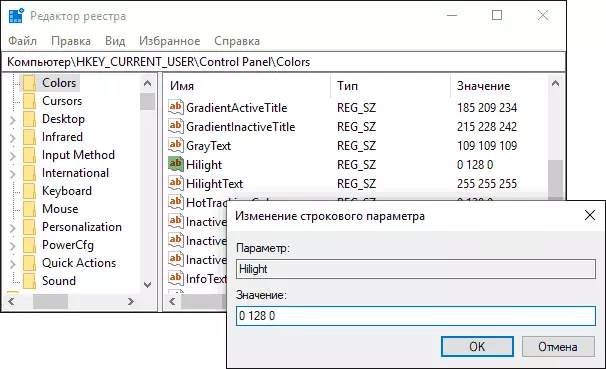
- hottrackingcolor পরামিতি জন্য একই কর্ম পদ্ধতি পুনরাবৃত্তি করুন।
- বন্ধ রেজিস্ট্রি এডিটর এবং হয় কম্পিউটার পুনরায় আরম্ভ করুন বা সিস্টেম থেকে প্রস্থান করুন এবং আবার যান।
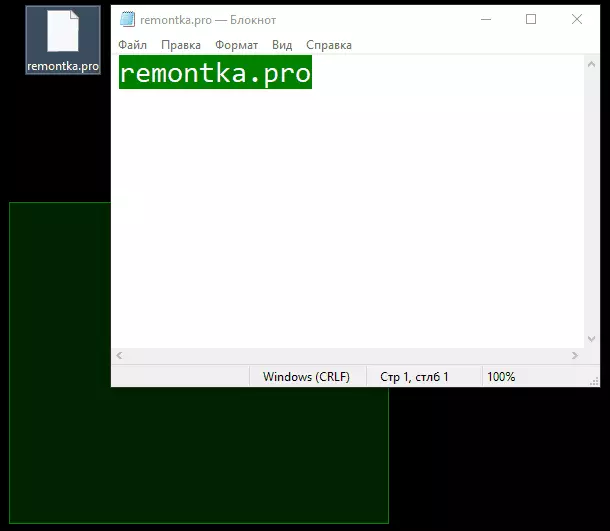
দুর্ভাগ্যবশত, এই সব যে এই ভাবে উইন্ডোজ 10 এ পরিবর্তন করা যাবে: একটি ফলে ডেস্কটপে টেক্সট নির্বাচন এবং পাঠের নির্বাচনের রং এর রঙ (সব প্রোগ্রাম নেই এবং তারপর) পরিবর্তিত হবে। অন্য "বিল্ট-ইন" উপায় নেই, কিন্তু আপনি করবে ( "অতিরিক্ত তথ্য" বিভাগে বর্ণিত) -এর মত নয়।
ক্লাসিক রঙ প্যানেল ব্যবহার
আরেকটি সুযোগ একটি সহজ তৃতীয় পক্ষের ক্লাসিক রঙ প্যানেল ইউটিলিটি, যা একই রেজিস্ট্রি পরামিতি পরিবর্তন ব্যবহার করতে হয়, কিন্তু আপনি সহজেই কাঙ্ক্ষিত রং নির্বাচন করতে পারবেন। প্রোগ্রাম হাইলাইট এবং HottrackingColor পয়েন্টে পছন্দসই রং নির্বাচন করা যথেষ্ট, এবং তারপর টিপুন বাটন প্রয়োগ করুন এবং সিস্টেম থেকে প্রস্থান করার জন্য সম্মত হন।
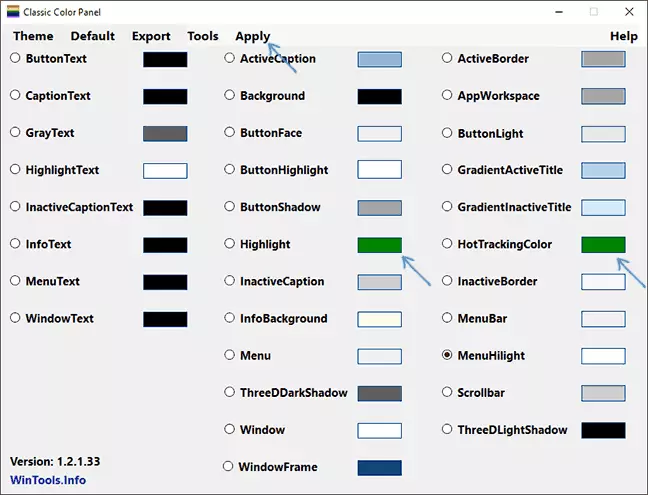
প্রোগ্রাম নিজেই বিকাশকারীর ওয়েবসাইট https://www.wintools.info/index.php/classic-color-panel উপর বিনামূল্যে পাওয়া যায়
অতিরিক্ত তথ্য
উপসংহারে, আরেকটি পদ্ধতি যা আপনি খুব কমই ব্যবহার করতে পারেন, কারণ এটি খুব বেশি উইন্ডোজ 10 ইন্টারফেসের চেহারাটিকে প্রভাবিত করে। এটি একটি উচ্চ কনট্রাস্ট মোড প্যারামিটারগুলিতে উপলব্ধ - বিশেষ বৈশিষ্ট্যগুলি - উচ্চ বিপরীতে।
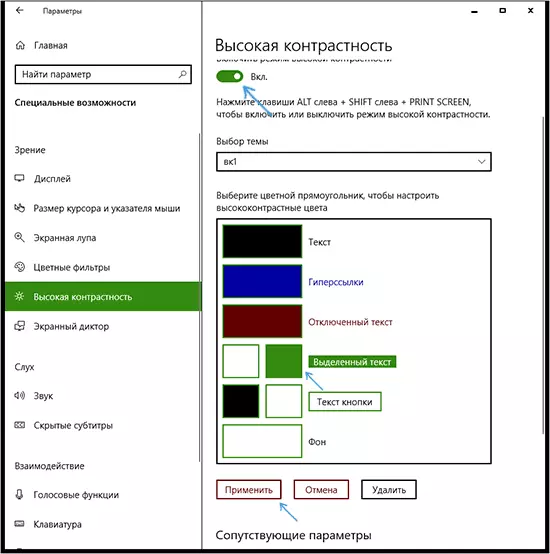
এটি চালু হওয়ার পরে, আপনার "ডেডিকেটেড পাঠ্য" আইটেমটিতে রঙটি পরিবর্তন করার ক্ষমতা থাকবে এবং তারপরে "প্রয়োগ করুন" এ ক্লিক করুন। এই পরিবর্তনটি কেবল পাঠ্য নয়, তবে আইকন বা মেনু আইটেমগুলি বরাদ্দ করে।
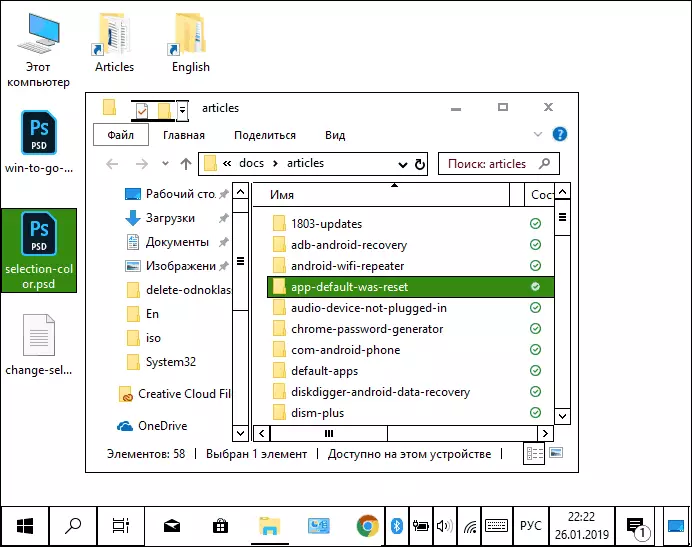
কিন্তু, কোন ব্যাপার কিভাবে আমি উচ্চ- বিপরীতে নকশা প্রকল্প সব পরামিতি কনফিগার করার জন্য চেষ্টা করেছি, আমি এটা চোখের জন্য একটি সুন্দর করতে পারিনি।
